
Responda a um pedido de uma criança no Tempo de Uso no Mac
O Tempo de Uso ajuda os pais a gerenciar o tempo que as crianças passam nos dispositivos, os apps que elas usam e as pessoas com quem se comunicam. E ele permite que elas façam solicitações quando atingirem um limite que você definiu. Por exemplo:
Se você ativou Repouso ou Limites de Apps, as crianças podem pedir mais tempo depois de atingirem um limite definido.
Se você definiu os Limites de Comunicação para que as crianças possam se comunicar apenas com pessoas na lista de contatos, elas podem solicitar a adição de um novo contato à lista.
Nota: se um app tiver adotado os requisitos técnicos necessários, a criança poderá pedir para se comunicar com pessoas em um app.
A criança também pode fazer outros pedidos fora do Tempo de Uso. Se você configurar o recurso Pedir para Comprar, ela poderá solicitar permissão para baixar um app, baixar novamente um app compartilhado ou comprar um item na App Store, iTunes Store ou Apple Books. Ela também poderá solicitar uma exceção para comprar ou baixar um app com uma classificação etária superior à atual. Para configurar o recurso Pedir para Comprar ou gerenciar esses pedidos, consulte Pedir para Comprar e Responda a um pedido de exceção de uma criança.
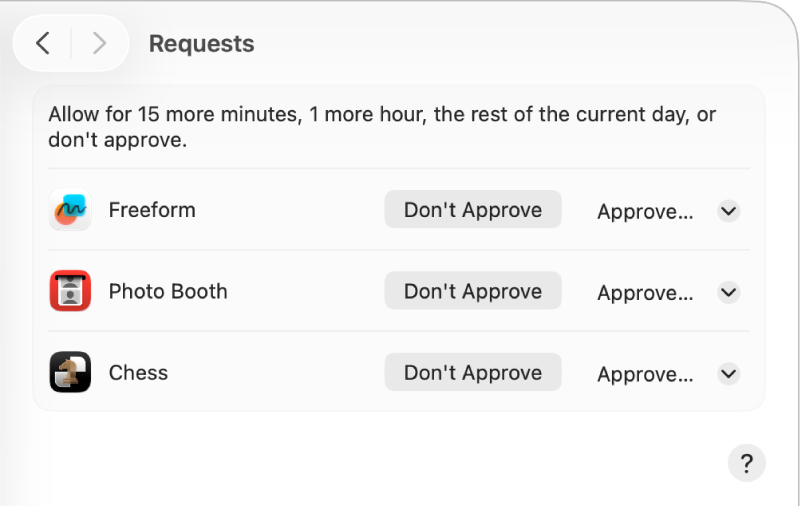
Responda a um pedido de Tempo de Uso de uma criança em uma notificação ou no app Mensagens
Você pode aprovar ou negar pedidos diretamente das notificações e do app Mensagens, dependendo de como você configurou as notificações do Tempo de Uso nos ajustes de Notificações.
Na notificação ou na mensagem, clique em Aprovar ou Recusar (ou clique no menu pop-up Opções para escolher uma opção).
Para obter mais detalhes e requisitos, consulte Responda a pedidos de mais tempo do Tempo de Uso no app Mensagens.
Responda a um pedido de Tempo de Uso de uma criança no Mac
Caso seja um dos pais/responsáveis em um grupo de Compartilhamento Familiar, você pode responder aos pedidos por mais tempo usando seu Mac.
Abra os Ajustes do Sistema
 no Mac.
no Mac.Clique em “Tempo de Uso”
 na barra lateral (talvez seja necessário rolar para baixo).
na barra lateral (talvez seja necessário rolar para baixo).Clique no menu pop‑up Membro da Família e escolha a criança que fez o pedido.
Caso não veja o menu local “Membro da Família”, verifique se você iniciou sessão na Conta Apple e está usando o Compartilhamento Familiar.
Clique em Pedidos e escolha uma das seguintes opções:
Aprove o pedido: clique no menu pop-up Aprovar e escolha uma opção.
Recuse o pedido: clique em Não Aprovar.
Digite o código do Tempo de Uso.
Permita uma exceção do Tempo de Uso para uma criança diretamente no dispositivo dela
Você pode aprovar uma exceção para a criança diretamente em seu dispositivo.
Depois que a criança iniciar o pedido, faça uma das seguintes ações:
Insira o endereço de e-mail ou número de telefone da sua Conta Apple e insira sua senha.
Clique ou toque em “Digite o Código do Tempo de Uso” e digite o código de Tempo de Uso.
Clique ou toque em uma opção para Aprovar.